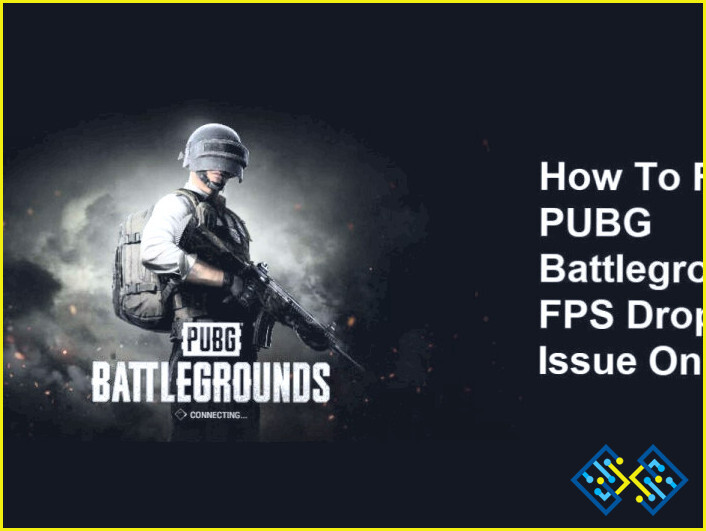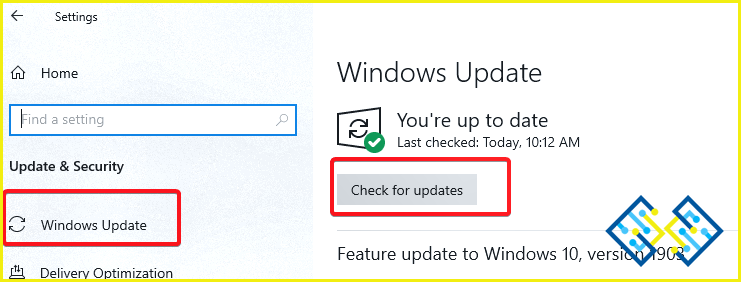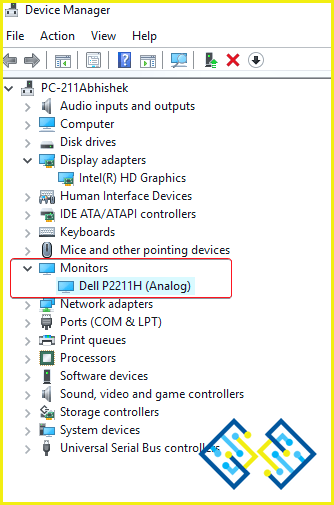PUBG Problemas de bloqueo y problemas con los cuadros en la tarjeta gráfica NVIDIA
PUBG, el juego battle royale, se ha convertido en una sensación mundial. Con las actualizaciones y la adición de nuevos mapas y gameplays, ha conseguido la atención de todos los grupos de edad, convirtiéndolo en uno de los juegos más jugados en PC y móvil. Sin embargo, las caídas en los gameplays de PUBG y los problemas de compatibilidad de las tarjetas gráficas causados por la disminución de los frames han sido una preocupación común reportada por los jugadores.
No es un error grave. La mayoría de los juegos que se someten a continuas actualizaciones están llenos de bugs y errores que hacen que el juego se bloquee. Pero PUBG ha recorrido un largo camino desde sus primeras etapas de lanzamiento. Sin embargo, los problemas siguen apareciendo. Con PUBG, los jugadores han informado de que, a pesar de tener tarjetas gráficas de primer nivel, como las de NVIDIA, han experimentado bajas tasas de fotogramas. Puede haber muchas razones que causen este problema, y esto afecta al rendimiento del juego.
Así que, si tienes un PC con tarjeta gráfica NVIDIA, sigue adelante y aprende lo que podría estar obstaculizando tus incursiones en Miramar:
PUBG Crash Issue due to Game’s Video Settings

Así que, la primera razón que hace que PUBG se bloquee a mitad del juego puede ser tu configuración de vídeo. Es bastante comprensible que desee experimentar las batallas de PUBG y todos los tiroteos y la trama en la configuración más inmersiva. Pero, para jugar a PUBG con una mayor velocidad de fotogramas, necesitas tener un sistema con especificaciones compatibles con tus deseos. En la mayoría de los ajustes por defecto, el juego está bloqueado a 60fps; sin embargo, para los que usan monitores 4k y ultra-HD como Philips, Samsung y Sony, estos ajustes son un poco bajos. Para este tipo de monitores, requieren que el juego se configure a una alta tasa de fotogramas para mejorar la salida de gráficos en pantalla.

Pero esto no va a ocurrir a pesar de tener un buen monitor. Cada tarjeta gráfica NVIDIA tiene sus propias capacidades, y no todas ellas pueden conseguir la salida de vídeo deseada. En caso de que, usted tiene NVIDIA 1070 o el uso de una versión aún más baja, usted está en para los choques regulares de juego PUBG y las tasas de fotogramas más bajos. Si configuras el juego con una configuración de gráficos alta bajo las versiones de tarjetas gráficas NVIDIA 1070 o inferiores, no podrás jugar a PUBG correctamente. Principalmente experimentarás tartamudeo, más tiempo en la carga del juego retrasos en la carga de los paisajes gráficos en todos los mapas, y si la carga de tu tarjeta gráfica aumenta, un bloqueo completo del juego.
Por lo tanto, para los usuarios que utilizan la tarjeta gráfica NVIDIA por debajo de la versión GeForce 1070, se recomienda jugar el juego en la configuración media y mantener una velocidad de fotogramas de 60fps.
¿Cuáles son los requisitos del sistema para jugar a PUBG a 60fps?

A pesar de jugar a 60fos, hay algunos otros requisitos de hardware que tu PC debe cumplir para jugar a PUBG a 60fps. Estas especificaciones han cambiado con las actualizaciones periódicas, pero las que aquí se enumeran se ajustan a la actualización actual con la que se juega en todo el mundo:
| Categoría | Especificaciones mínimas |
| Sistema operativo | Windows 7/8. 1/10 |
| Procesador | Intel Core-i5-4430/AMD FX-6300 |
| Gráficos | NVIDIA GeForce 960 2GB |
| DirectX | Versión 11 |
| Almacenamiento | 30GB |
| Memoria | 8GB |
Las especificaciones mínimas para la tarjeta gráfica NVIDIA eran GeForce 660, y el juego era jugable en procesadores i3. Sin embargo, con la última actualización, los usuarios que tengan especificaciones de sistema inferiores a las indicadas anteriormente pueden experimentar cuelgues del juego PUBG a mitad de partida o incluso pueden tener problemas para cargar el juego desde el principio. Por lo tanto, está claro que tener un monitor de vídeo del mejor tipo por sí solo no te ayudará. Usted sería necesario para impulsar su PC’s otras especificaciones de hardware y software al mejor nivel también.
¿Cómo resolver el tartamudeo de la velocidad de fotogramas en PUBG?
A pesar de cumplir con las especificaciones anteriores, puede enfrentarse a un poco de tartamudeo en la velocidad de fotogramas. Bueno, sobre todo debido a la baja velocidad de Internet. Al ser un juego completamente online, muchas de las medidas de rendimiento de PUBG dependen de tu banda ancha. Esto puede causar micro tartamudeo, especialmente durante el cambio rápido de ángulo en los tiroteos, los movimientos rápidos y el cambio repentino de armas.
Pero otras razones de bloqueo del juego PUBG pueden estar relacionadas con la cantidad de carga que está poniendo en la memoria de su sistema. Para resolver esto y evitar que PUBG se cuelgue a mitad del juego, comprueba estos dos puntos:

- Abre el Administrador de Tareas (Ctrl+Shift+Esc) y comprueba los procesos. Si PUBG está ocupando muchos recursos del sistema, entonces puedes bajar la configuración de los gráficos. El proceso del juego PUBG se llama Tslgame.exe.
- Comprueba si hay otras aplicaciones y procesos ejecutándose en el PC, que requieran la web. Por ejemplo, Chrome, streaming de vídeo/música en la red, y cualquier otra aplicación que se ejecuta en la banda ancha. Ciérralas todas para reducir el tartamudeo en las tasas de fotogramas.
Previene las caídas del juego PUBG actualizando el PC y el controlador gráfico de NVIDIA
1. Tienes que mantener un control sobre las actualizaciones del sistema, especialmente si estás usando el sistema operativo Windows 10. Windows 10 se somete a actualizaciones periódicas, de las que el usuario recibe una notificación de vez en cuando. Asegúrate de conectarte a tu banda ancha e instalar estas actualizaciones para seguir disfrutando de partidas sin fallos en PUBG. Usted puede comprobar las actualizaciones en la configuración de Windows en Actualización & Seguridad.
2. Mantenga un control sobre la actualización de los controladores para la salida de vídeo en su PC. Estos controladores garantizan que tus dispositivos periféricos, como la pantalla de tu monitor, se comunican bien con el sistema operativo y ofrecen los gráficos de vídeo deseados en la pantalla. Puede comprobarlos en el Administrador de dispositivos.
3. Compruebe también la actualización de la tarjeta gráfica Intel HD en Windows 10, integrada en el sistema. Estos controladores se encargan de gestionar la configuración básica de los gráficos y la salida en la pantalla. Usted puede comprobar para reinstalar los controladores de gráficos en Windows 10.
4. Mantenga un cheque en actualización del controlador de la tarjeta gráfica NVIDIA GeForce también. El fabricante de tarjetas gráficas NVIDIA lanza actualizaciones de los controladores de las tarjetas gráficas regularmente cuando es necesario. Si no las instala en su PC, la salida de su tarjeta gráfica puede tropezar y hacer que sus juegos como PUBG se bloqueen.
Automatizar el proceso de actualización de los controladores
La actualización de todos esos controladores necesita que usted mantenga un control regular para instalarlos tan pronto como sean lanzados. Pero, eso requiere hacer un escaneo manual en la PC, lo cual no sólo consume tiempo sino que es un proceso largo y perezoso. Sin embargo, puede ahorrarse todas esas molestias utilizando Advanced Driver Updater.
Advanced Driver Updater es una herramienta de software para automatizar el proceso de actualización de controladores. Advanced Driver Updater realiza un análisis para encontrar las actualizaciones de controladores disponibles. Si las hay, las enumera en pantalla para que los usuarios las conozcan. Después de eso, todo lo que necesita hacer es hacer clic en actualizar todo y seguir haciendo su trabajo. Advanced Driver Updater descargará todas las actualizaciones, incluidas las de tu tarjeta gráfica, y dejará tu sistema listo para jugar. Sólo tienes que reiniciar los del sistema para asegurarte de que todas las nuevas versiones de los controladores están en su lugar, y tu sistema se actualiza a su mejor versión general.
Dados los requisitos del juego, hay muchas cosas que deberías tener ya en el bolsillo antes de empezar a jugar. Pero, sin las actualizaciones de los controladores, incluso el cumplimiento de esos requisitos causaría problemas de bloqueo. Con Advanced Driver Updater, puede evitar la mayoría de los problemas de bloqueo de PUBG, al menos los asociados a las actualizaciones de los controladores, y disfrutar de una sesión de juego sin preocupaciones.
Para obtener más consejos y trucos y productos interesantes como Advanced Driver Updater, siga visitando Systweak. También puede añadirnos en Facebook y Twitter y recibir actualizaciones diarias del blog.